Saznajte kako su drugi preuzeli DLL koji nedostaje
- The d3dx11_43.dll datoteka, s poveznicama na DirectX, ključna je za pokretanje nekoliko igara, poput GTA 5 i Need For Speed.
- DLL datoteka koja nedostaje rezultat je neispravne instalacije aplikacije ili kada je datoteka nepopravljivo oštećena i nečitljiva.
- Da biste popravili stvari, najbolja opcija je korištenje namjenskog alata za popravak DLL-a ili možete ponovno instalirati upravljački program za grafiku, između ostalih opcija.
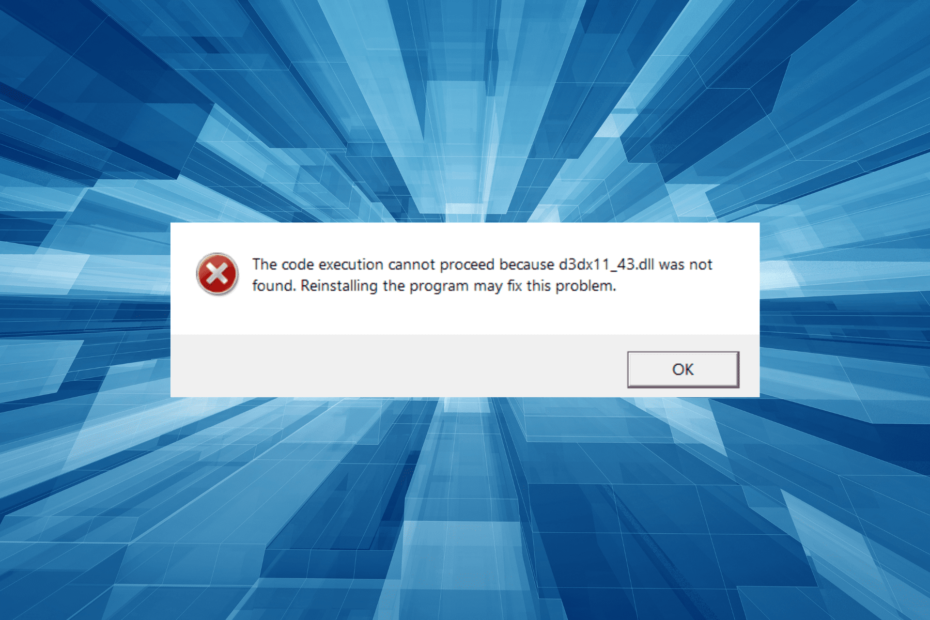
xINSTALIRAJTE KLIKOM NA PREUZMI DATOTEKU
Ovaj softver će popraviti uobičajene računalne pogreške, zaštititi vas od gubitka datoteka, zlonamjernog softvera, kvara hardvera i optimizirati vaše računalo za maksimalne performanse. Riješite probleme s računalom i uklonite viruse sada u 3 jednostavna koraka:
- Preuzmite Restoro PC Repair Tool koji dolazi s patentiranim tehnologijama (dostupan patent ovdje).
- Klik Započni skeniranje kako biste pronašli probleme sa sustavom Windows koji bi mogli uzrokovati probleme na računalu.
- Klik Popravi sve za rješavanje problema koji utječu na sigurnost i performanse vašeg računala.
- Restoro je preuzeo 0 čitatelja ovog mjeseca.
Većina korisnika Windowsa koji ne razumiju zamršenost često naiđe na pogrešku i nađe se u nezgodnom položaju. Ali većina njih se lako može popraviti, posebno kada a DLL datoteka nije pronađena. I d3dx11_43.dll je jedna takva datoteka koja obično daje pogrešku.
Kao dio DirectX biblioteke, DLL se koristi za posebno grafički intenzivne aplikacije, na primjer, igre. Korisnici općenito nalaze d3dx11_43.dll nedostaje na Need for Speed: The Run i GTA 5. Naučimo o problemu i rješenjima koja su uspjela za druge!
Zašto d3dx11_43.dll nije pronađen?
Evo nekoliko razloga za DLL datoteka nedostaje:
- Neispravna instalacija programa: Najčešći razlog zašto DLL nije pronađen je kada program koji ga zahtijeva nije ispravno instaliran, a datoteka se ne nalazi u njegovom direktoriju.
- Problemi s grafičkim upravljačkim programom: Često, pokvareni ili zastarjeli upravljački program je odgovoran za pogrešku, a brza ponovna instalacija čini trik.
- DLL datoteke nisu čitljive: U nekim slučajevima oštećeno stanje datoteke je ono što je pokrenulo d3dx11_43.dll ili nije dizajniran za rad u sustavu Windows ili sadrži pogrešku poruka.
Što mogu učiniti ako nedostaje d3dx11_43.dll?
Kada je riječ o DLL datotekama koje nedostaju, nema boljeg načina da popravite stvari od korištenja namjenskog alata za popravak. Radi besprijekorno, čak i kada su DLL datoteke iz aplikacija trećih strana, a nekompatibilnost je kriva za pogrešku.
Ako pogledate dostupne opcije, Fortect se više puta pokazao pouzdanim i jamči pozitivne rezultate. Njegova baza podataka koja se neprestano širi sadrži gotovo svaku DLL datoteku ikada razvijenu i koju će preuzeti d3dx11_43.dll na računalu u tren oka.
2. Ponovno instalirajte grafički upravljački program
- Pritisnite Windows + x otvoriti Napredni korisnik izbornik i odaberite Upravitelj uređaja.
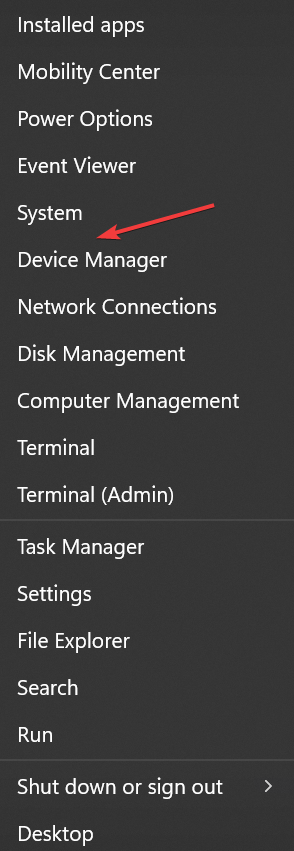
- Proširite Adapteri zaslona unos, desnom tipkom miša kliknite grafički adapter i odaberite Deinstaliraj uređaj.
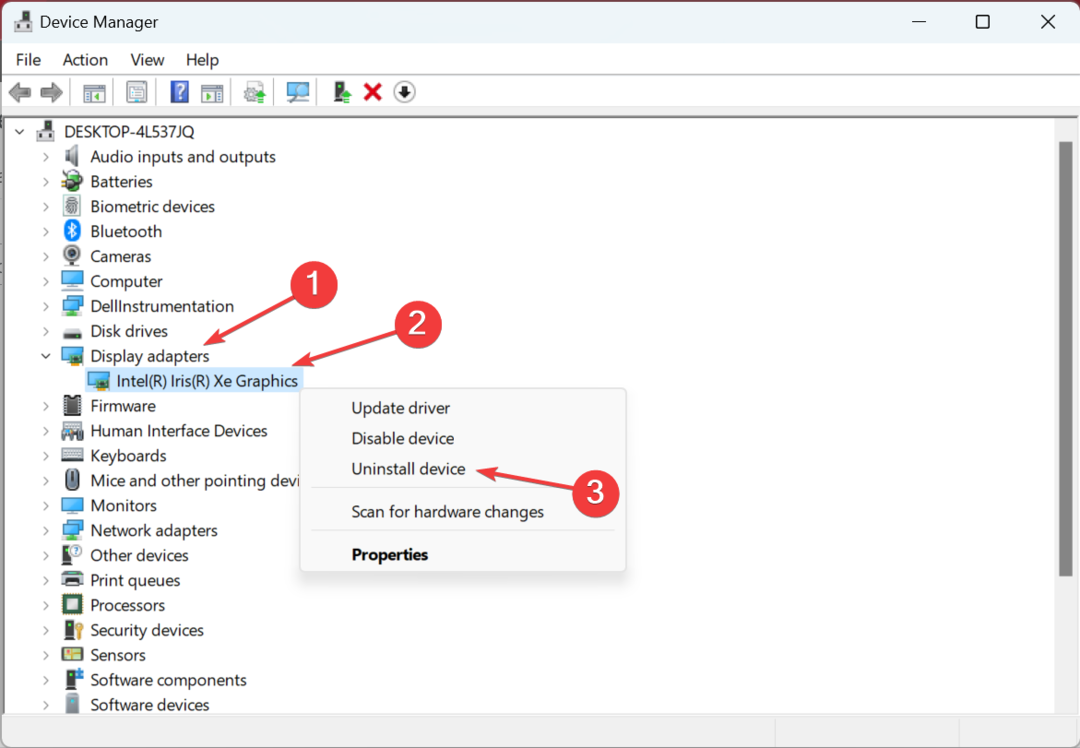
- Označite potvrdni okvir za Pokušaj ukloniti upravljački program za ovaj uređaj, a zatim kliknite Deinstaliraj.
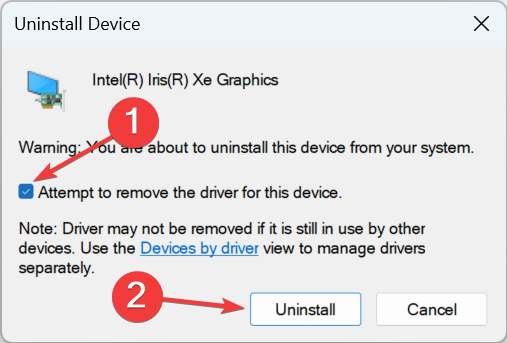
- Kada završite, ponovno pokrenite računalo i Windows će automatski instalirati novu kopiju upravljačkog programa.
Savjet stručnjaka:
SPONZORIRANO
Teško je riješiti neke probleme s osobnim računalom, posebno kada su u pitanju oštećena spremišta ili nedostajuće Windows datoteke. Ako imate problema s ispravljanjem greške, vaš sustav je možda djelomično pokvaren.
Preporučujemo da instalirate Restoro, alat koji će skenirati vaš stroj i identificirati u čemu je greška.
Kliknite ovdje za preuzimanje i početak popravka.
Neki su korisnici izvijestili da kada d3dx11_43.dll nedostajao u sustavu Windows 10, problem je bio povezan s upravljačkim programom grafike i ponovna instalacija je uspjela. Također, možete pokušati ažuriranje upravljačkog programa za grafiku.
3. Preuzmite DirectX End-User Runtime Web Installer
- Pritisnite Windows + E otvoriti File Explorer, zalijepite sljedeći put u adresnu traku i pritisnite Unesi:
C:\Windows\System32
- Pronađite d3dx11_43.dll datoteku, odaberite je i pritisnite Izbrisati.
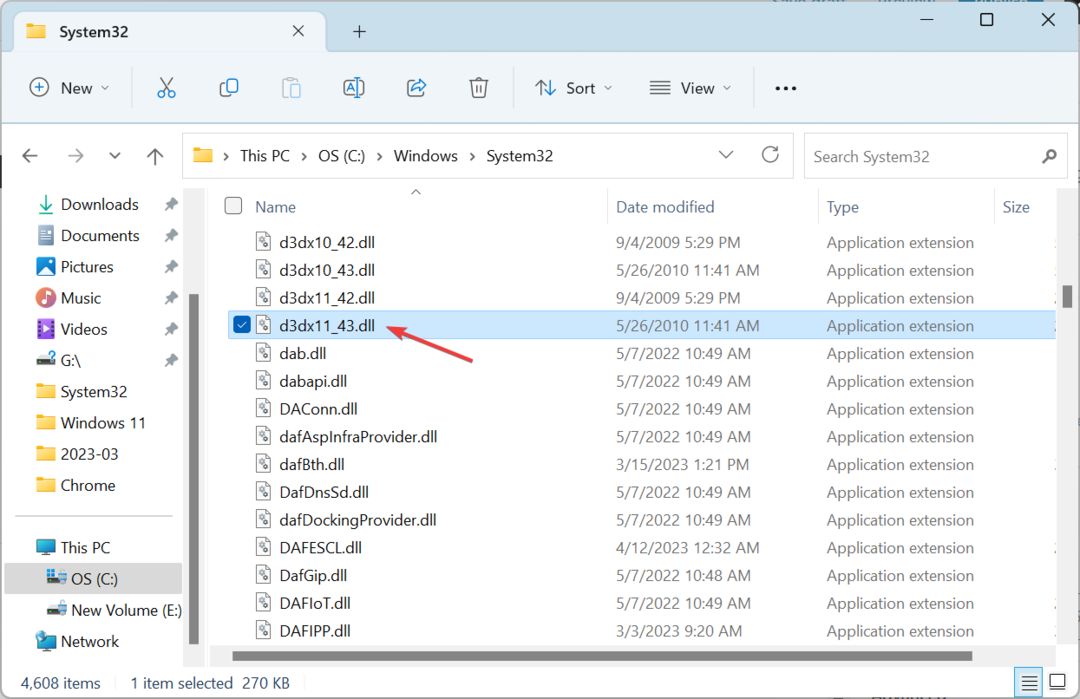
- Slično, izbrišite datoteku sa sljedeće staze:
C:\Windows\SysWOW64 - Kada završite, idite na Microsoftovo službeno web mjesto, odabrati Engleski od Izaberi jezik izbornik i kliknite na preuzimanje datoteka.
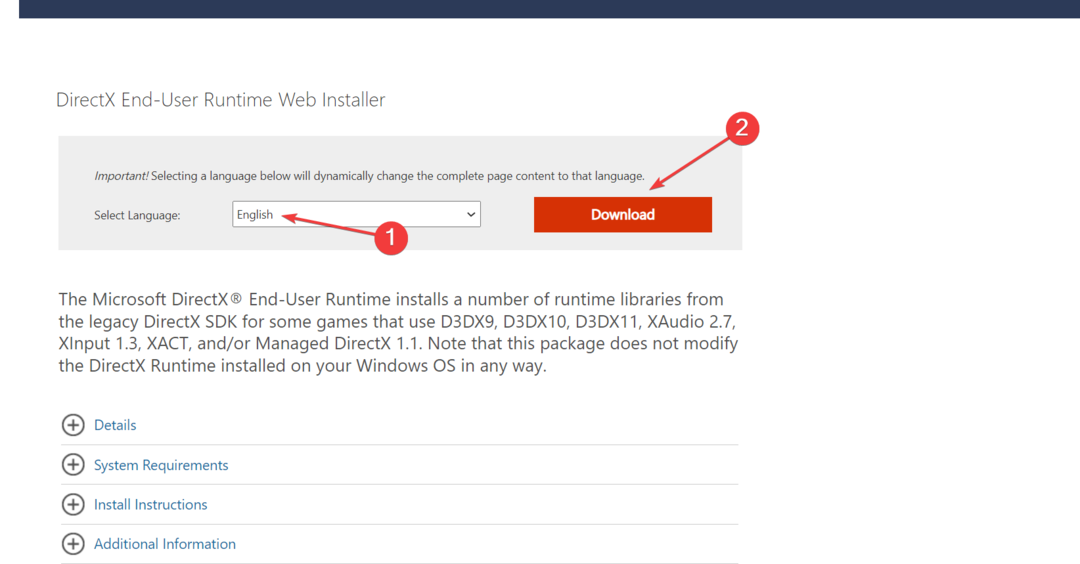
- Nakon postavljanja, pokrenite ga i slijedite upute na zaslonu da biste dovršili instalaciju.
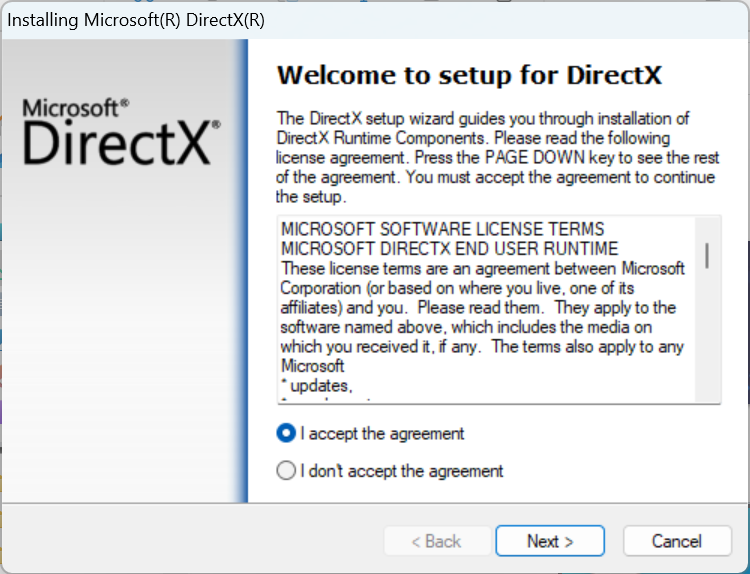
Brisanje d3dx11_43.dll datoteku i zatim pokretanje DirectX krajnji korisnik Runtime Web Installer pomaže kada je DLL oštećen i aplikacija ga ne može pročitati. Dakle, iako se čini da postoji i stvari izgledaju u redu, ipak ga morate zamijeniti da bi stvari radile.
- Nedostaje pogreška Xerces-c_3_2.dll: Kako to popraviti
- Docagent.dll: Kako preuzeti i popraviti sve pogreške
- Glib-2-vs11.dll nije pronađen: kako ga popraviti ili ponovno preuzeti
- Fde.dll se nije učitao: Najbolji načini da to popravite
4. Ponovno instalirajte igru
- Pritisnite Windows + R otvoriti Trčanje, tip appwiz.cpl u tekstualno polje i pritisnite Unesi.
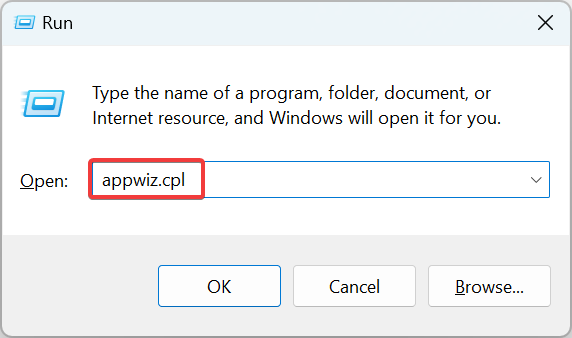
- Odaberite aplikaciju koja izbacuje pogrešku nedostajuće DLL datoteke i kliknite Deinstaliraj.
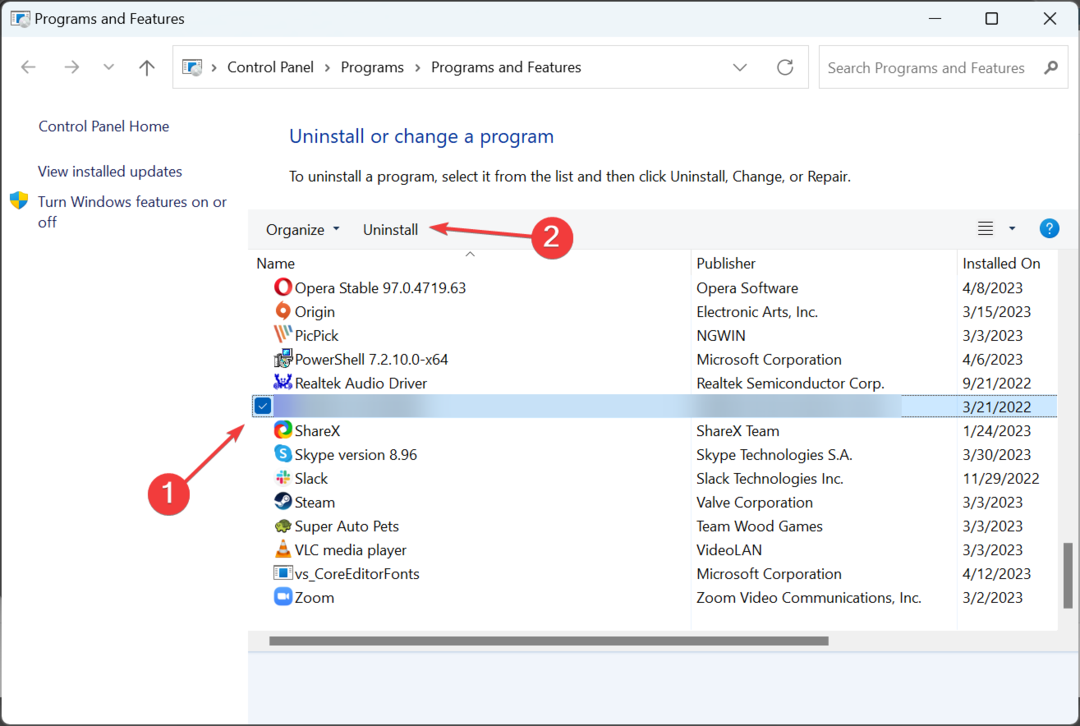
- Slijedite upute i odaberite odgovarajuće opcije za dovršetak procesa deinstalacije.
- Sada idite na njegovu službenu web stranicu ili pouzdani izvor i preuzmite postavke programa kako biste ga instalirali iznova.
5. Izvršite vraćanje sustava
- Pritisnite Windows + R otvoriti Trčanje, tip rstrui.exe, i kliknite u redu.
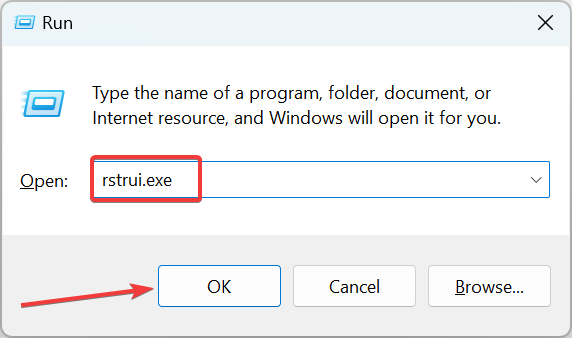
- Odaberite Odaberite drugu točku vraćanja opciju, ako je dostupna, i kliknite Sljedeći.
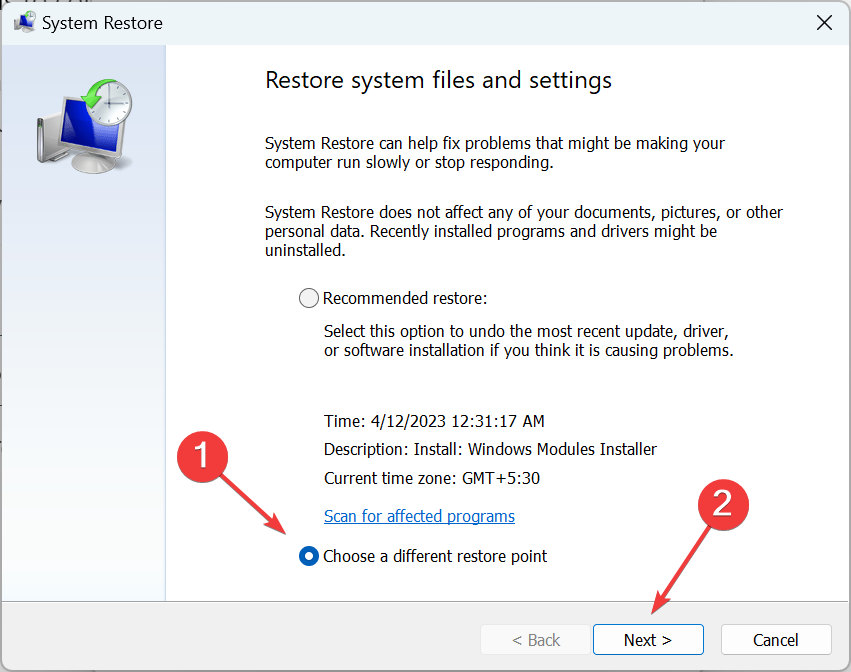
- Sada odaberite drugu točku vraćanja s popisa, onu stvorenu prije nego što se pogreška prvi put pojavila, i kliknite Sljedeći.
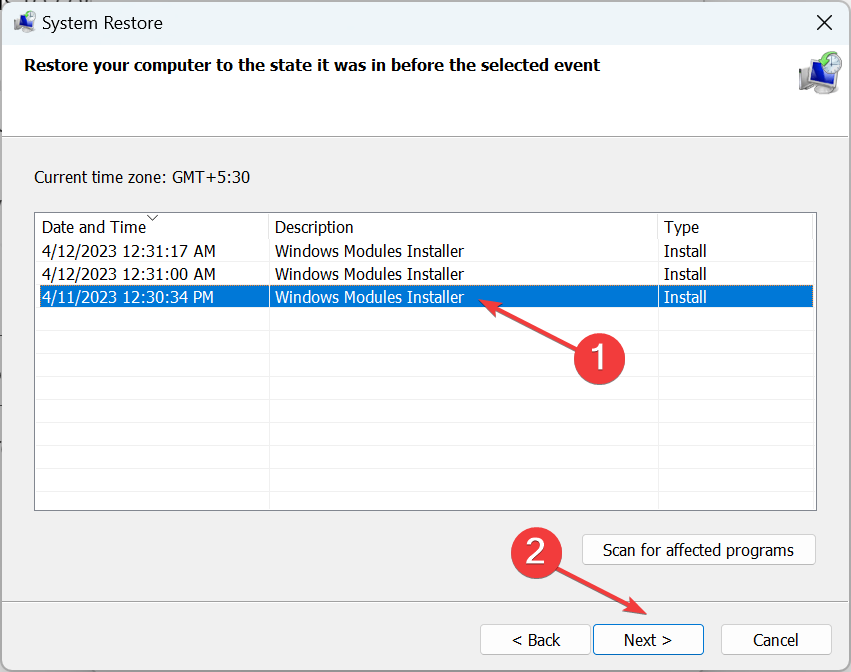
- Provjerite pojedinosti i kliknite Završi za početak vraćanja.
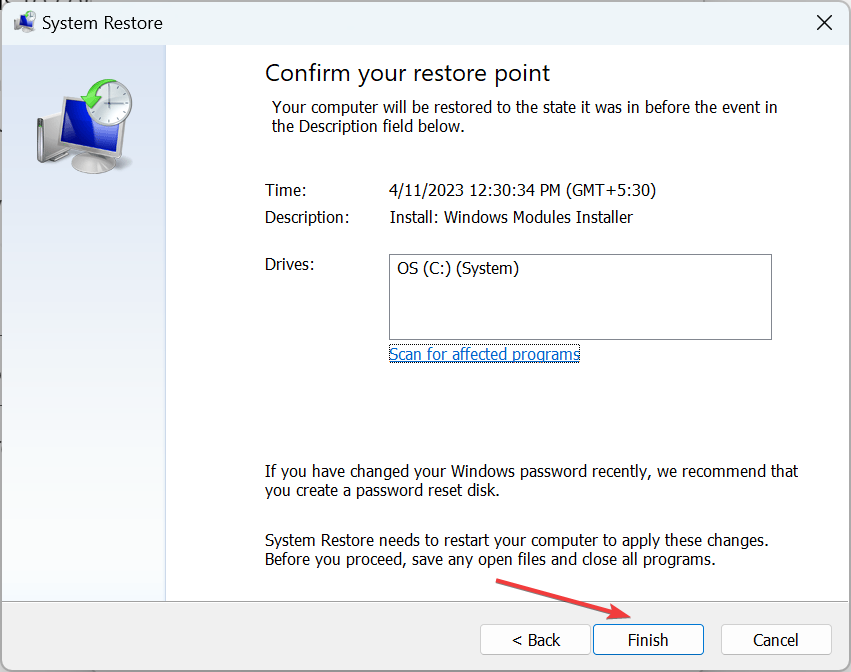
U slučaju da su krive nedavne promjene sustava kada d3dx11_43.dll nije pronađen u sustavu Windows 10, ide se na vraćanje sustava s ispravnim točka vraćanja trebao pomoći. Postupak je jednostavan i ne bi trebao oduzeti puno vremena.
Prije odlaska provjerite najbolji alati za popravak DLL-a i nabavite ga danas kako biste spriječili ponovno pojavljivanje takvih pogrešaka!
Za sve druge upite ili ako želite s nama podijeliti više rješenja, ostavite komentar ispod.
Još uvijek imate problema? Popravite ih ovim alatom:
SPONZORIRANO
Ako gornji savjeti nisu riješili vaš problem, vaše računalo može imati dublje probleme sa sustavom Windows. Preporučujemo preuzimajući ovaj alat za popravak računala (ocijenjeno Sjajno na TrustPilot.com) kako biste im se jednostavno obratili. Nakon instalacije jednostavno kliknite Započni skeniranje i zatim pritisnite na Popravi sve.


